この記事は、LenovoのThinkPadを購入して初期設定を終えた後、少しでもバッテリー寿命を延ばすための設定方法を説明する記事です。
バッテリーの充電をコントロールする事で劣化を抑えバッテリー寿命を延ばす、その為に気にすべき事と設定方法をご紹介していきます。
ちなみに設定方法だけ知りたい人は4から見て貰えればOKです。
1.バッテリの劣化とは
リチウムイオンバッテリーはノートPCやスマホ、携帯電話等に使用されていますが、使用しているうちに徐々に使用可能時間が短くなっていくのは体感的に感じていると思います。
なるべく寿命を延ばしたいという気持ちから本格的にパソコンを使い始める前に、
どうすれば寿命が延びるのかを色々調べてみました。
原因は「経年劣化」と一言で言ってしまえばそれまでなのですが、その「経年劣化」の中身をもう少し詳しく掘り下げてみます。
Lenovoのサポートページを見ると以下の内容が書かれています。
バッテリーの性能が低下する主な原因は使用年数、充電サイクルの回数、フル充電の合計時間、高温です。
Lenovoサポートページより ” ドキュメント ID:HT078208
最終更新日:2019年08月08日 “ URL: https://support.lenovo.com/jp/ja/solutions/ht078208
また、海外のリチウムイオンバッテリーの寿命について検証を行ったサイトにおいて、
電池容量が”新品時に対し70%をきった状態を寿命”とした時に、
何回の充電に耐えられるかが公開されています。
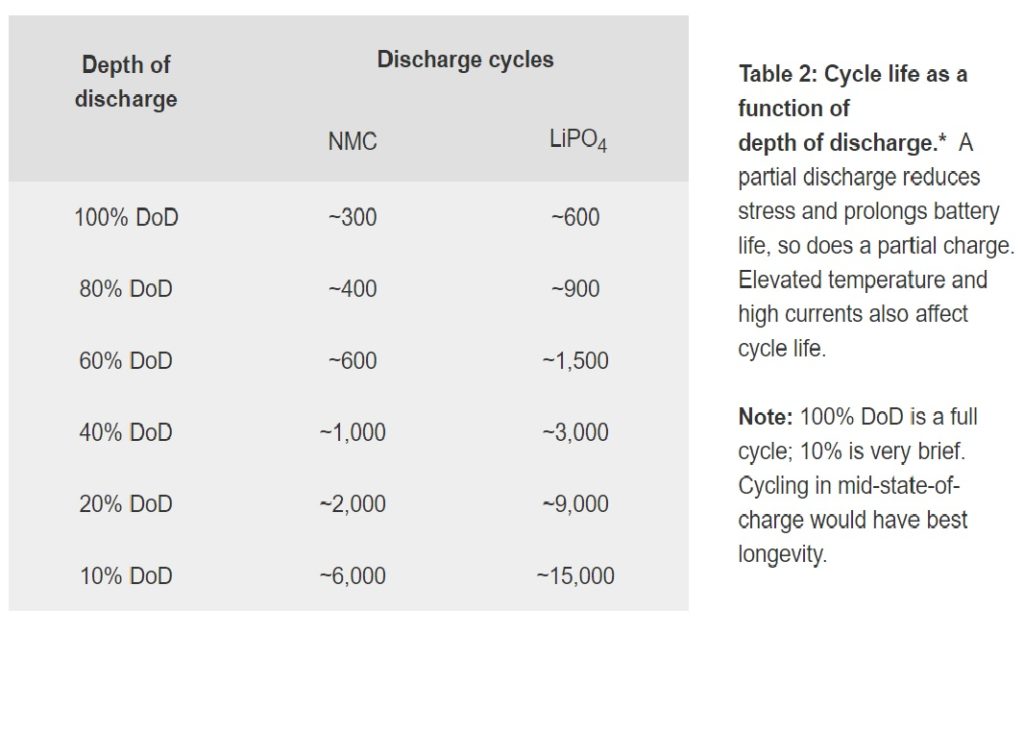
URL: https://batteryuniversity.com/learn/article/how_to_prolong_lithium_based_batteries
他にもバッテリの寿命延長について説明されているサイトがいくつもありますが、
それらも踏まえた上で、
・使用年数
・充電回数
・充電深度
・温度状況
の4つのパラメータが劣化に影響してきそうだと言うことが分かります。
2.バッテリ劣化防止に何が有効か
ではどうすれば劣化を抑えられるかについて説明していきます。
先ほど挙げた4つの劣化の原因のうち、
「使用年数=時間」
だけはどうにもコントロールできませんがその他の部分はある程度コントロールできます。
まずは充電回数の数え方についてですが、
100%分充電されて始めて1回
とカウントされます。
50%→51%に充電して電源コードを外した後にすぐつなぎ直し、51%→52%まで充電したら2回ではありません。
この場合は「50%→52%=2%」の充電なので、0.02回分の充電という計算になります。
つまり、普段から無駄に電池を消費させない事が劣化防止に効いてくる訳です。
(当たり前ですね)
続いて充電深度についての考え方ですが、充電深度とは一度の充電で一気に回復した量を指しています。
50%→55%で 充電深度は5%
50%→100%で充電深度は50%。
0%→100%で充電深度は100%
といった感じです。
上記の表を見ると分かりますが、
20%>10%>40%>60%>80%>100%
の順番でバッテリへのダメージが大きくなるので、
大体一度の充電で20%程度が最もバッテリに優しいようです。
最後に温度状況についてですが、
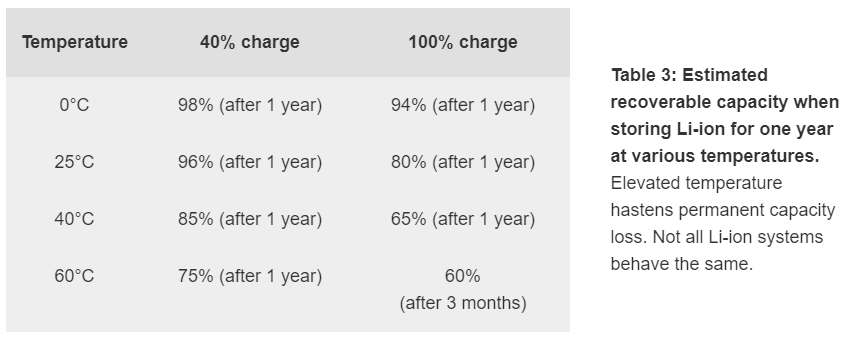
URL: https://batteryuniversity.com/learn/article/how_to_prolong_lithium_based_batteries
この表の通り、高ければ高いほど電力を消費し易くなる傾向があるので、
なるべく低い温度で使う事ができれば良さそうです。(もちろん氷点下は良くありませんよ。)
まとめると、
・普段から省エネでの使用を心掛ける
・一度の充電量は20%程度に抑える
・高温での使用を控える
といった事が劣化防止に有効となってきます。
3.普段の使用方法から閾(しきい)値を決める
ここまででバッテリ劣化の原因がなんとなく見えてきたので、それらを踏まえ改めてLenovoのページを確認してみます。
バッテリーをめったに使用しない場合にバッテリーの寿命を最大にするには、バッテリー充電の閾値を40%で充電を開始し、50%で停止するように設定し、ThinkPadが熱くならないように保ちます。 この閾値はLenovo 省電力マネージャーのバッテリー保守で調節できます。
バッテリーを頻繁に使用する場合は、85%から充電を開始し、90%で停止するように閾値を設定します。 これは100%まで充電し続けるよりもバッテリーの寿命に対して良い効果があります。
Lenovoサポートページより ” ドキュメント ID:HT078208
最終更新日:2019年08月08日 “ URL: https://support.lenovo.com/jp/ja/solutions/ht078208
常時ACアダプタを接続した状態で使用する場合は40%→50%と、一度の充電深度は10%程度がベターのようです。
では90%→100%でも良いんじゃないの?と考えてしまいますが、
100%に近い状態というのは高い電圧が必要となり熱が発生し易くなります。
では逆に0%に近い状態はどうかと言えばこちらもやはり良くありません。
0%~100%どちらかに大きく偏っている状態というのは、電池内の素材の状態もまた大きく偏っている為劣化を早める原因となります。
なるべく中央値辺りをキープするのが電池にとって優しい環境となります。
また、外出時にバッテリのみで稼働させる場合はある程度の充電容量を確保しなければならないので、
その日の使用予定に応じて90%程度まで充電しておけば良さそうです。
まとめると、
- 家の中で使う場合は40%~50%をキープ
- 外での使用がメインの場合は充電はMAX90%で留めておく
これで充電する際の閾値は決定です。
4.設定のやり方
お待たせしました。
それでは設定方法を説明していきます。
1.Lenovo Vantageを起動する。
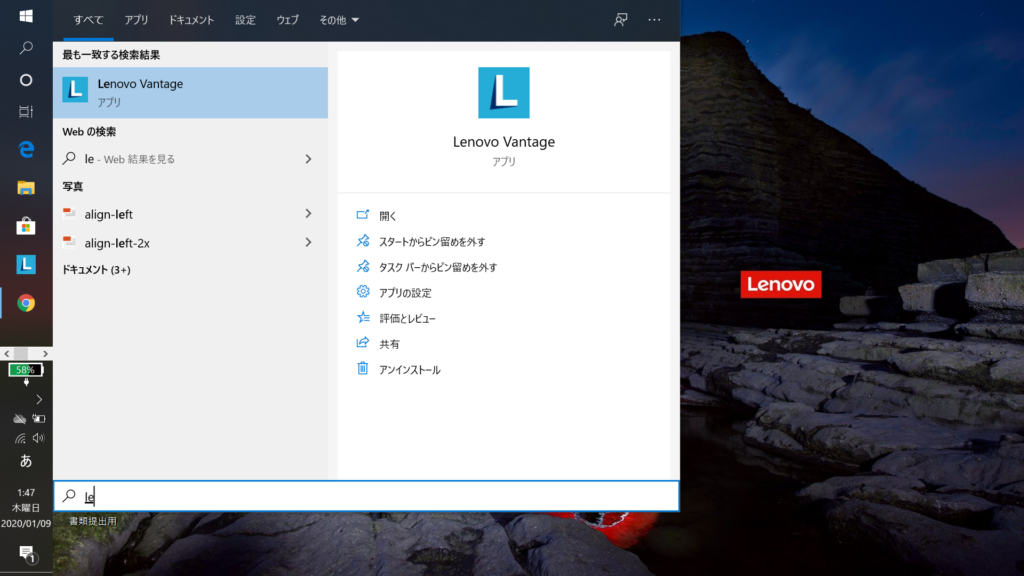
2.デバイスにカーソルを合わせ、デバイス設定をクリックする。
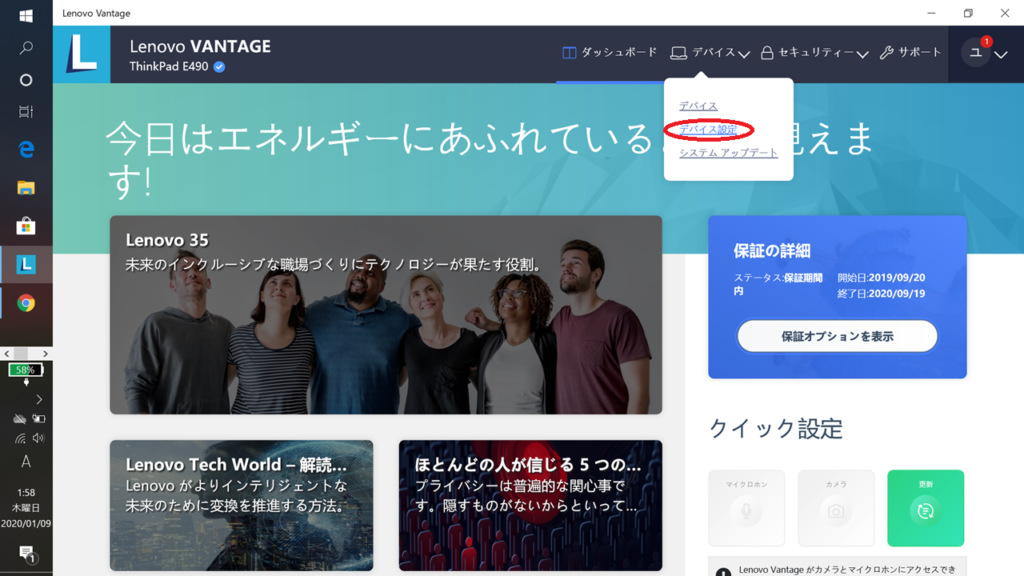
3.バッテリ設定にカーソルを合わせクリック
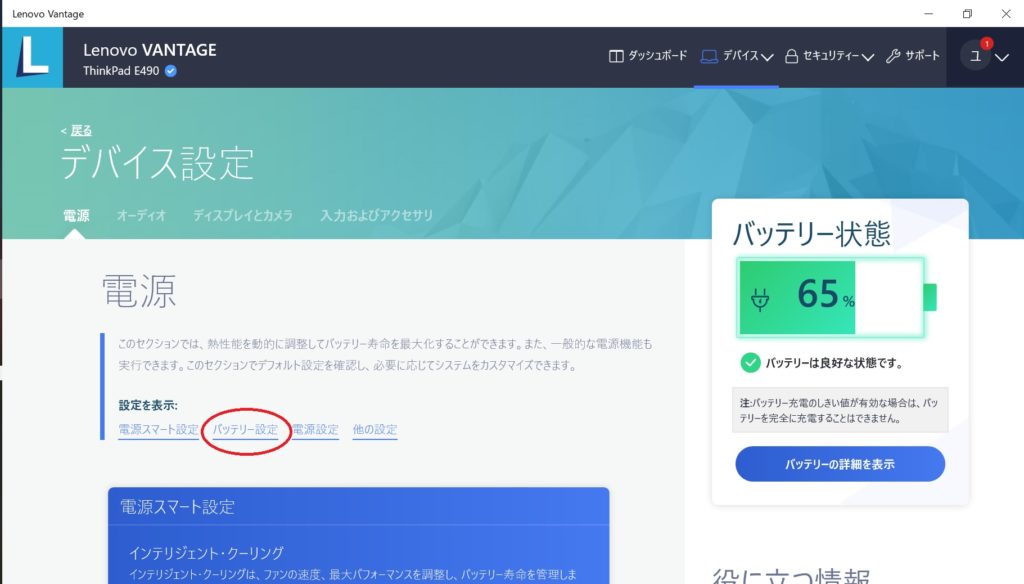
4.プライマリー・バッテリーのしきい値を調整する。
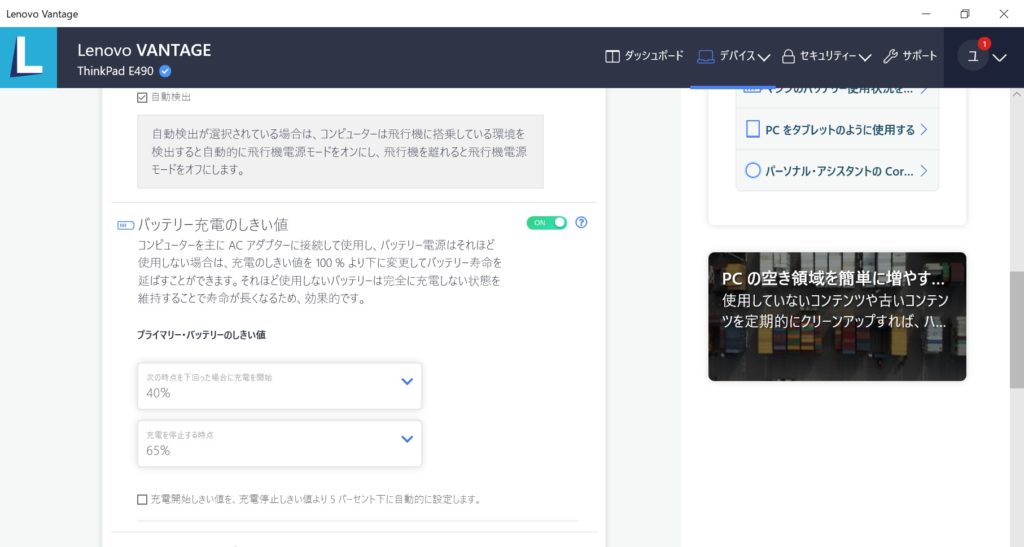
●常時コンセントにつないで使用する場合のLenovo推奨値
上側の「次の時点を下回った場合に充電を開始」を40%
下側の「充電を停止する時点」を50%
●外で使用する場合に充電を90%まで充電する場合
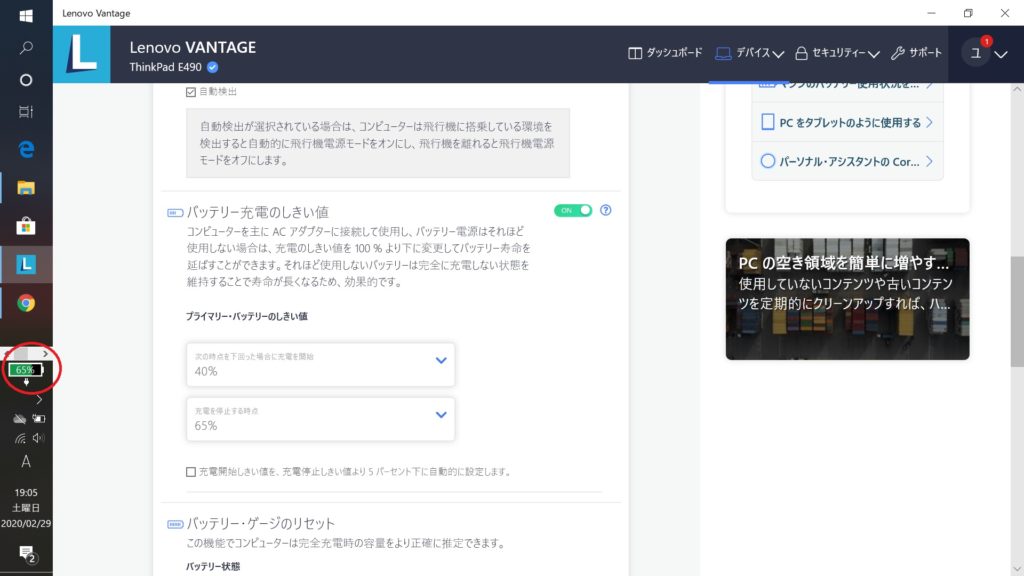
上の画像の場合、
上側の「次の時点を下回った場合に充電を開始」を今の残量より上、
つまり66%より多く設定 (Lenovo推奨は85%ですがここはあまり気にしなくてOKです)
下側の「充電を停止する時点」を90% に設定し、
充電が完了するまで待てばOKです。
※できれば外出の前日に終えておきたいですね。ちなみに筆者は95%にします。
以上でバッテリー設定は完了です。
折角買ったPCなんで大切に使っていきましょう!
ではまた。


コメント